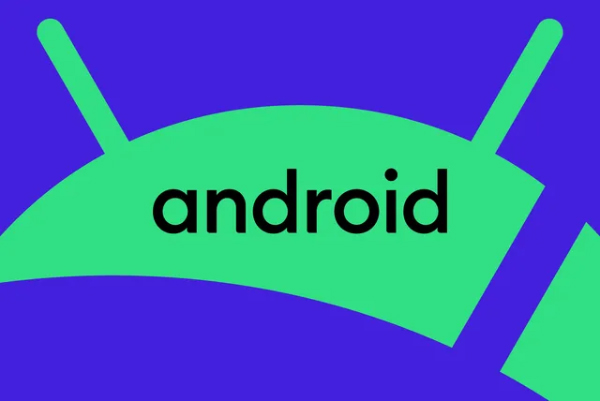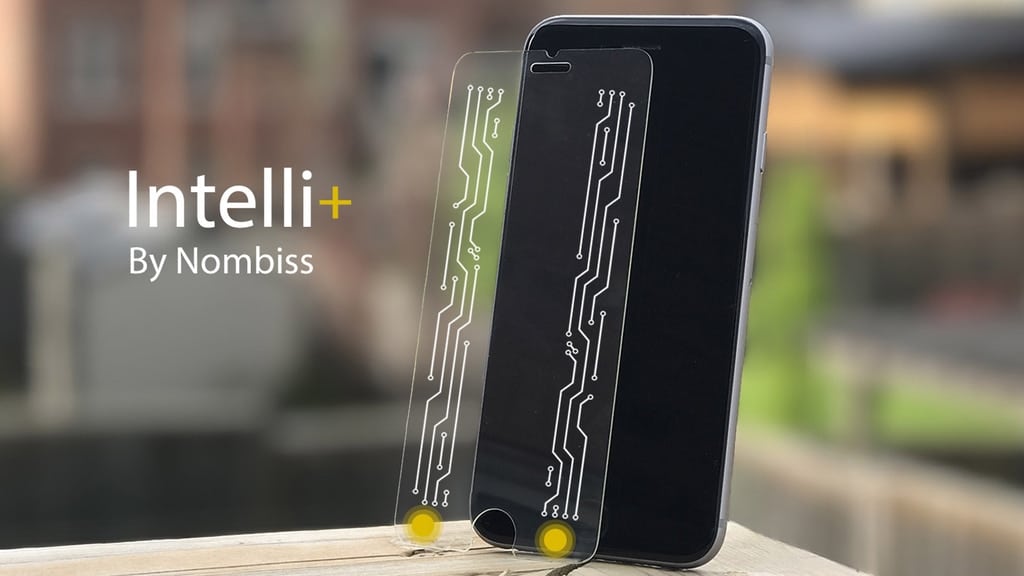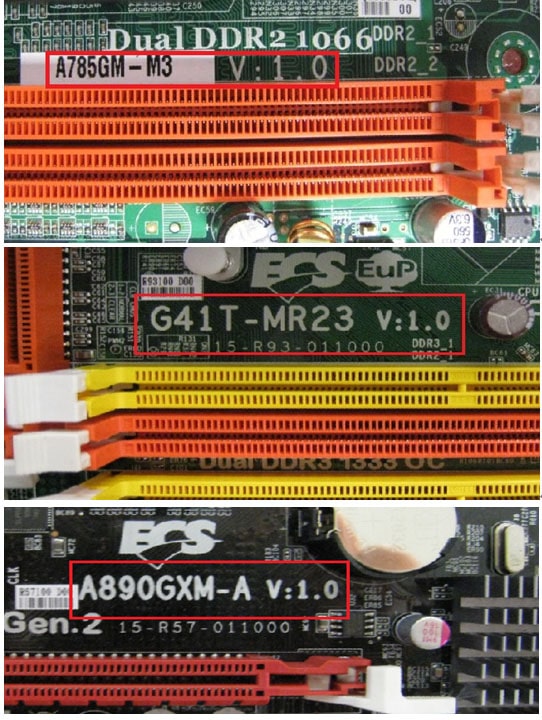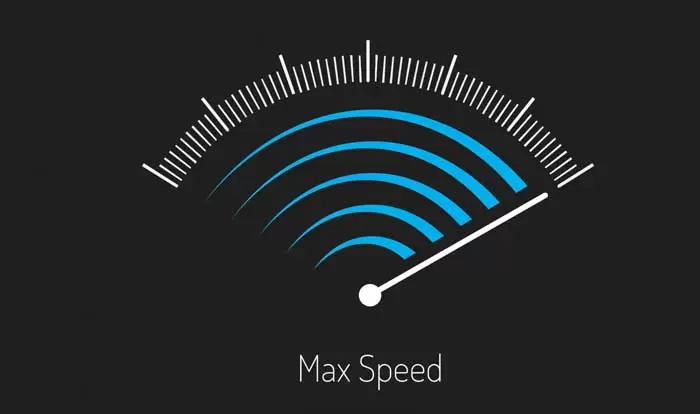سلام خدمت شما همراه همیشگی پست های آموزشی و فناوری وبسایت رسمی IDH!
در این نوشته قصد داریم چگونه خروجی صدا را در آیفون تغییر دهیم را به شما آموزش دهیم.
اصلا چه نیازی به تغییر خروجی صدا هست؟

با گوشی خود یک تماس تلفنی برقرار کرده و هرچه صحبت میکنید صدایتان به گوش مخاطب تماس نمیرسد (دستگاه هوشمندتان به تجهیز بلوتوث متصل است و این
تجهیز فاقد میکروفن است)
یا شاید قصد دارید در تخت خواب با هدفون هاي داخل گوشتان یک موزیک گوش دهید، ولی با پخش موزیک به طور ناگهانی صداي آن از اسپیکرهاي دستگاه هوشمندتان پخش میشود.
این قبیل مشکلات از جمله مواردي هستند که ممکن است به دلیل تغییر خروجی صداي دستگاه هوشمند یا اتصال آن به دیگر تجهیزات مانند بلوتوث رخ دهد و پس از بروز مشکل به آن پی ببرید.
دوست دارید به سادگی و در سریع ترین زمان ممکن از بروز این مشکل در آیفون ۱۰ جلوگیري کرده و تغییر اتصال تجهیزات مختلف به دستگاه هوشمند (اعم از هندزفري، هدفون، تجهیزات بلوتوث و…) را مدیریت کنید؟
چطور خروجی صدای آیفون را تغییر دهیم؟

براي انجام این کار کافی است از این ترفند کمک بگیرید:
۱٫ صفحه را از پایین به سمت بالا بکشید تا مرکز کنترل نمایان شود.
۲٫ چنانچه تجهیزاتی براي اتصال به دستگاه هوشمند شما در دسترس باشد (همچون اسپیکر بلوتوث یا سیستم Air Play)، در بالا- سمت راست کنترلهاي موزیک، دو موج صوتی را مشاهده میکنید.
چنانچه به هریک از این دستگاه ها متصل باشید این دو موج به رنگ آبی نمایش داده میشوند و در صورتی که این تجهیزات براي اتصال موجود باشند، اما به آنها اتصال نداشته باشید دو موج را به رنگ سفید مشاهده خواهید کرد.
همچنین در صورتی که هیچ تجهیزي براي اتصال در دسترس نباشد نیز این دو موج رنگی را مشاهده نخواهید کرد.
۳٫ براي تغییر اتصال به هریک از تجهیزات در دسترس کافی است روي آیکون موج ها فشار داده و از فهرست به نمایش درآمده روي هریک از تجهیزات در دسترس فشار دهید. (در صورت یکه این تجهیزات را در اختیار دارید، اما موجها را مشاهده نمی کنید باید مطمئن شوید بلوتوث، واي فاي و تجهیزات موردنظر شما روشن هستند)
۴٫ پس از اتصال به تجهیزات موردنظر یا قطع اتصال به هریک از تجهیزات میتوانید با فشار روي بخشی خالی از صفحه به مرکز کنترل بازگردید و به این ترتیب به شکلی آسان و سریع روي اتصالات مختلف براي پخش صدا از دستگاه هوشمندتان مدیریت کنید.
امیدواریم از این آموزش لذت برده باشید.
جهت مشاهده ی دیگر پست های آموزشی اینجا را کلیک کنید .
جهت مشاهده ی اخبار روز دنیای فناوری اینجا را کلیک کنید .